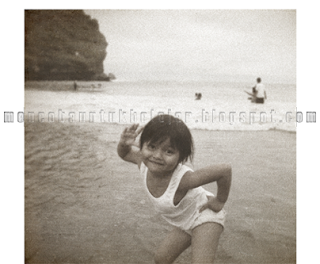How to make "old photo" effect
http://glowinghead666.blogspot.com/2014/01/how-to-make-old-photo-effect-basic.html
Post kali ini adalah hasil coba-coba melirik sopwer photo editing selain sotosop. Banyak dalam sopwer-sopwer poto editing yang saya coba mempunyai fitur efek old poto. Tetapi, setelah saya telusur lebih jauh (halah sok ahli ne.hehehe) dari berbagai efek tersebut rasanya mempunyai algoritma fungsi yang hampir sama. Yaitu, sedikit berbau grayscale, mempunyai noise (grain), berwarna coklat kemerahan/orange, dan ada juga yang diberi sentuhan bercak-bercak air/tekstur old paper. CMIIW yah! soalnya basic saya bukan desain grafis/potograper.hehehehe
Dari beberapa retouch tersebut saya coba mempraktekannya pada potoshop, dan ternyata hasilnya juga kaga jauh beda. (menurut saya..hehehe)
Mau tau seperti apa? marikita cekidot..
Source yang menjadi korban sotoshop kali ini adalah poto berikut. Sebelumnya anda bisa memberikan sedikit retouch yang bisa anda baca DISINI dan DISINI.
Langkah-langkahnya sebagai berikut :
1. Duplikat layer background (tekan CTRL+J).
2. Sebelum anda Klik adjusment Layer, tekan tombol D agar setting kembali ke setting default.
3. Pilih gradient Map.
Lihat gambar berikut untuk lebih jelasnya. Klik gambar untuk melihat ukuran lebih besar.
4. Lihat lagi langkah no.2, pastikan setting default anda.
5. Pada gradient map, pilih mode hitam ke putih seperti pada gambar.
6. Lihat layer window anda, terdapat layer gradient map di urutan paling atas kemudian atur blend mode Layer menjadi Color.(lihat point 11 dibawah).
Lihat gambar berikut untuk lebih jelasnya.
Setelah anda beri gradient map, poto anda akan berubah menjadi hitam-putih /grayscale seperti gambar diatas.
7. Kembali ke layer hasil duplikasi background
8. pada toolbar, pilih filter > Noise > Add Noise.
9. Pada dialog Add Noise, atur seberapa besar noise dengan memasukkan angka yang ada pada kotak isian. Saran saya, berikan antara nilai 2-4 agar grain yang muncul tidak terlalu banyak.
Lihat selengkapnya pada gambar berikut.
10. Buat layer adjusment baru dengan langkah seperti pada point 2, pilih color balance. Kemudian atur warna menjadi orange (merah + kuning kali yak?)hehehe. lihat pada box berwarna merah pada Adjusment dialog. Dan Pastikan Layer Color Balance berada pada urutan layer paling atas.
11. Atur blend mode layer color balance menjadi color seperti yang saya tunjukkan pada gambar dibawah.
Sekarang kita sudah mempunyai poto hitam putih, bernoise, juga mempunyai color filter kekuningan. Berarti tinggal 1 langkah lagi yaitu memberikan kesan old paper/bercak.(lihat intro saya di penjelasan paling atas). Anda bisa gugling gambar dengan keyword old paper texture/vintage paper. Pilih yang anda mau, simpan dalam Harddrive anda.
Marikita lanjut..
12. Setelah mendapat poto texture yang anda inginkan, buka pada lembar kerja anda di potoshop. pastikan layer berada pada urutan layer paling atas.
13. Atur blend mode menjadi soft light.
*Note : anda bisa menambahkan lebih dari 1 texture dengan mengulang langkah 12 dan 13.
Lihat gambar berikut agar lebih afdol.
Cukup mudah, dan Gambar pun siap anda save > As.hehehe
Untuk memberikan efek vignetting pada sudut-sudut poto, anda bisa membaca caranya DISINI.
Cukup mudah, dan Gambar pun siap anda save > As.hehehe
Untuk memberikan efek vignetting pada sudut-sudut poto, anda bisa membaca caranya DISINI.
Selamat mencoba, semoga bermanfaat.
Poto Credit to Naiya.